Oracle VM VisualBox 虚拟机创建共享文件夹。
先来啰嗦几句,公司的电脑用的是 VMware10的虚拟机 相信大家都很熟悉了 VMware 创建共享文件功能可以直接安装tools来实现 但是 Oracle VM VisualBox 第一次玩 就不晓得了 在网上找了很多教程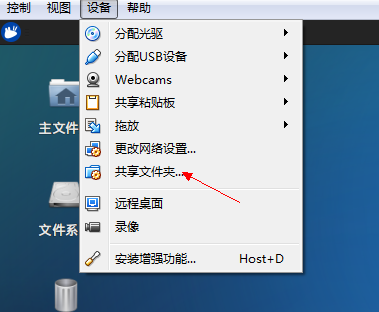
别人的教程都有 安装增强功能 我的Oracle VM VisualBox 确是没有的 急死了 自己摸索了好久 才找到办法 现在分享给大家
1.首先要找到我们需要共享的文件夹 打开Oracle VM VisualBox ——> 设置——>共享文件夹
会弹出如下对话框:
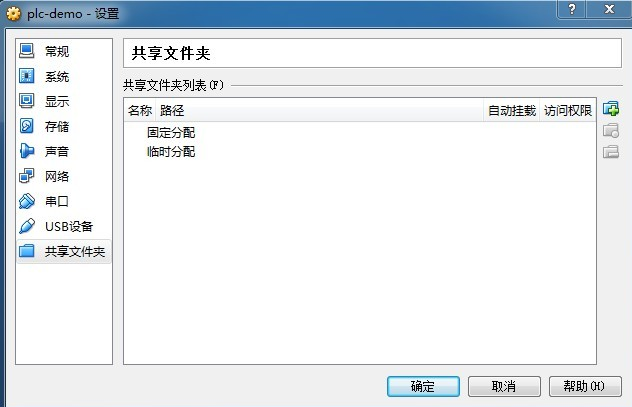
若现在在固定分区,每次重启虚拟机。共享文件夹则不会消失,反正选择临时文件夹,每次开机重启都需要重新配置
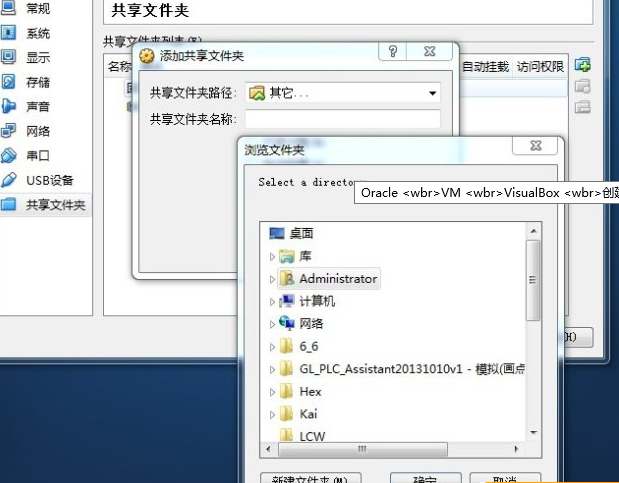
共享文件可选择 你希望共享的文件夹 或者自己创建一个新的文件夹
这里的 自动挂载——> 固定分配 一定勾上
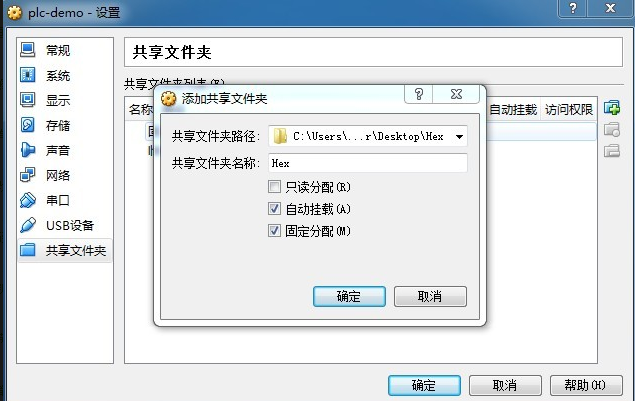
2. 接下来 需要在终端命令行的方式进行挂载 (共享文件夹)
进入到 mnt 目录下
# cd /mnt/
重新创建一个目录(最好跟你win上共享文件夹同名 不然找不到那个是共享文件夹)
这里以我自己的为例子 我的共享文件夹是 WWW
# sudo mkdir www
挂载起来
# sudo mount -t vboxsf www /mnt/www/
如下图:




